Cómo crear un GIF animado con imágenes usando Corel Photo Paint - Muy Fácil
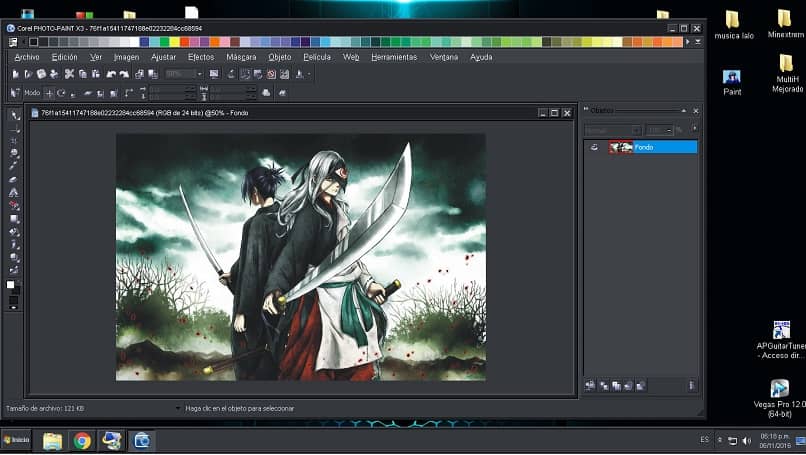
Descubre como crear un Gif animado con imágenes usando Corel Photo Paint y sácale provecho a sus recursos. Este programa cuenta con una gran gama de herramientas y potentes tareas de diseño profesional, como crear textos con efectos 3D. Nada que envidiar al famoso Photoshop.
Pero también cuenta con su lado divertido. La creación de GIF animados, con imágenes hechas por ti o sacadas de Internet. Aquí te explicaremos cómo crearlas, para que le sigas sacando jugo a este programa. No obstante, si no dispones de este programa, también puedes crear gif animados con Power Point. Ahora veamos una breve reseña sobre la utilidad de los GIF animados.
GIF animados
GIF es la abreviatura de Graphics Interchange Format; en dicho formato puedes crear un archivo animado a partir de una serie de imágenes, al reproducirlas de manera rápida produce la animación por período de unos segundos, sin sonido y se repite en ciclo.
Los archivos Gif los podemos descargar fácilmente de una página en google, correos electrónicos, redes sociales y por supuesto por WhatsApp, con los muy conocidos emoticones.
Es verdad que hay medios para crear vídeos con animaciones de manera rápida, pero el GIF tiene sus ventajas. Su reproducción es inmediata, porque las imágenes son tan ligeras que incluso no hay problema para verlas en el celular.
Se pueden reproducir dentro del correo electrónico, el formato GIF le da un toque creativo a una imagen estática. Teniendo en cuenta todas estas bondades, entonces empecemos a crear Gif animado con imágenes en Corel.

Activar la ventana película en corel photo paint
- Ejecuta el programa Corel Photo Paint. Lo puedes hacer de 3 maneras:
- En el área de trabajo observarás una barra de menú al lado derecho con 4 pestañas, abajo toca el ícono con forma de cruz “+” (para agregar ventanas), aparecerá una gran barra, te deslizas hasta abajo y selecciona película.
- En la barra de menú parte superior, haces click en ventana, luego en ventanas acoplables y después en películas.
- El más fácil…. Combina las teclas Ctrl + F11.
Crear gif animado con imágenes
- Para activar la barra de herramientas de película, vas a ventana, barra de herramientas y selecciona película.
- Para crear el documento GIF, ve al menú superior y tocas archivo, pulsas nuevo. Aparece la ventana “crear nueva imagen”, para realizar configuraciones.
- En números de marcos colocas 2 y presiona aceptar. Si pones 1, el programa te lo toma como imagen y no como un clip de vídeo de extensión .avi.
- Verás que se generó un fotograma en blanco (que después lo podrás eliminar).
- Para incluir las fotos con las que harás la animación, vas a la parte inferior de la ventana película y conseguirás 2 botones, pincha “insertar archivo” (al posicionar el mouse delante del ícono te mostrará el nombre).
- Se refleja un cuadro donde buscarás la carpeta con las imágenes que deseas insertar, selecciónalas todas y le das aceptar.
- Una pequeña ventana te pide que elijas si lo prefieres antes o después de fotograma en blanco y luego aceptar.
- Si observas que las imágenes se colocaron de manera desordenadas, puedes ordenarlas empleando el mouse.
- Verás una columna con una cifra seguida de ms, podrás cambiar la velocidad modificando la numeración.
Reproduce el gif animado con imágenes
- Arriba del recuadro película están los botones para reproducir, pausar y adelantar el vídeo. Al darle “play” notarás la previsualización del clip.
- Guarda el trabajo. Al salir el cuadro de diálogo, coloca el nombre del archivo y asegúrate que la extensión sea: gif – animated gif. Y seleccionas aceptar.
- Se verá un cuadro llamado “opciones de animaciones GIF”, si estás de acuerdo con los cambios haces click en aceptar.
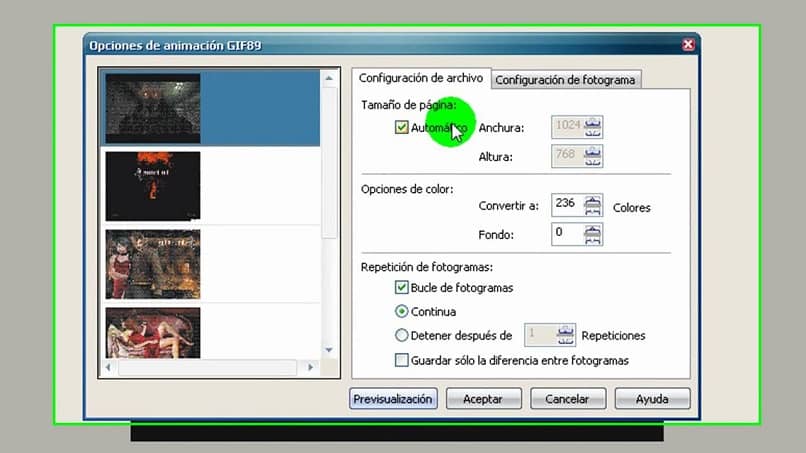
Aunque te parezca la explicación un poco extensa, en realidad con la práctica notarás que es muy sencillo crear GIF animados con imágenes en Corel. Con esta información sentamos conocimientos básicos que te ayudarán a desarrollarte como todo un experto en esta área. Esperamos que puedas compartir tu experiencia o dejarnos tu comentario abajo.